随着5G技术的不断发展,越来越多的手机品牌推出了支持5G网络的手机,其中OPPO也不例外,对于使用OPPO 5G手机的用户来说,如何在需要的时候切换到4G网络是一个常见的问题。在OPPO手机上,切换到4G网络非常简单,用户只需在手机设置中找到网络设置选项,然后选择手动切换网络类型即可。这样一来用户就可以根据实际需求轻松切换网络,保证网络连接的稳定性和速度。OPPO手机的5G网络切换到4G网络也同样便捷,用户只需在网络设置中选择4G网络即可。OPPO手机在切换4G和5G网络方面操作简便,为用户提供了更好的网络使用体验。
oppo手机5g网络如何切换到4g
具体方法:
1.点击移动网络
进入OPPO手机设置页面后,选择并点击页面中的【移动网络】。
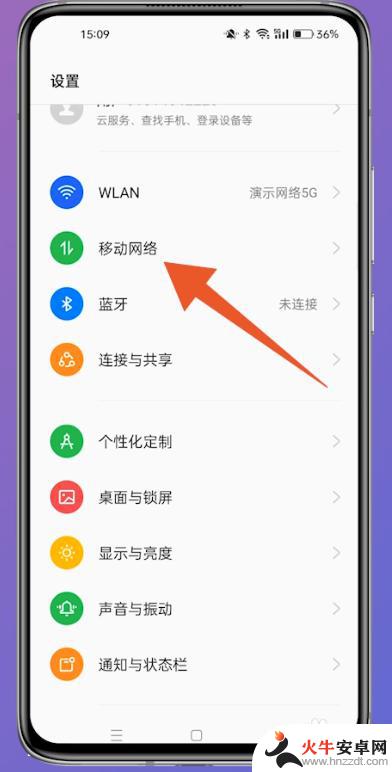
2.点击SIM卡
打开移动网络页面后,点击页面上方的SIM卡。
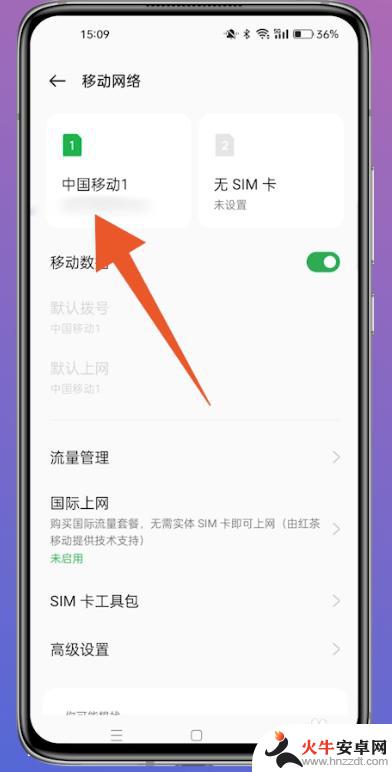
3.关闭按钮
切换至新页面后,点击关闭【启用5G】后面的按钮。
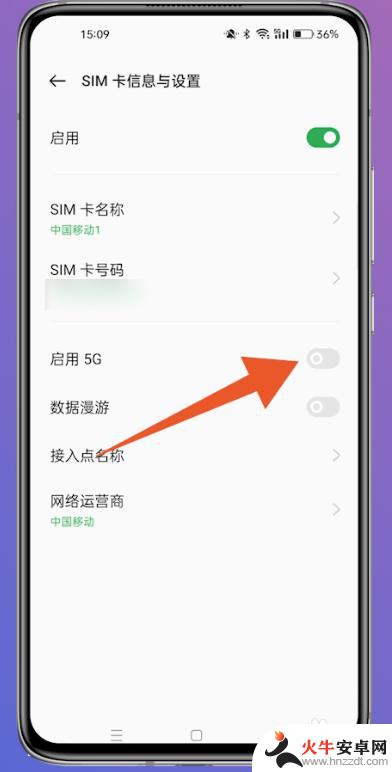
4.点击高级设置
关闭后返回移动网络页面,点击页面下方的【高级设置】。
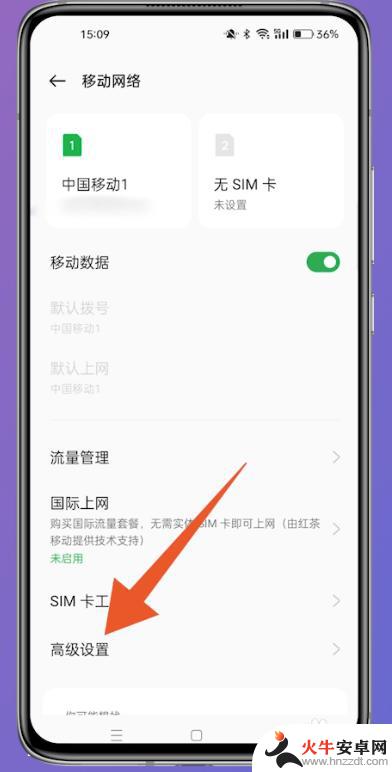
5.点击智能5G
进入高级设置页面后,点击关闭【智能5G】后面的按钮。
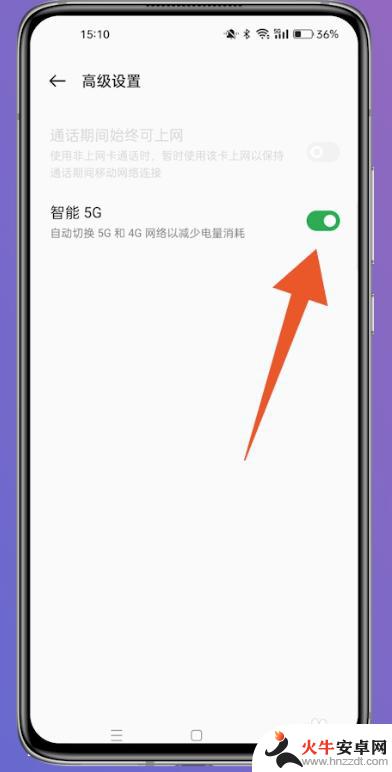
6.点击关闭
并在弹出的窗口中,点击【关闭】即可切换为4g。
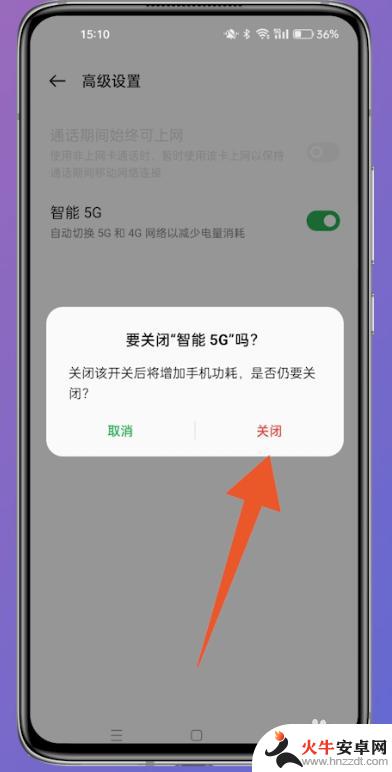
以上是关于如何在oppo 5G手机上切换4G和5G网络的全部内容,如果您遇到相同问题,可以参考本文中介绍的步骤来解决,希望对大家有所帮助。














